Выбираем игровой монитор, если дома нечем заняться
Выбираем игровой монитор, если дома нечем заняться
Пока половина мира сидит дома, самое время нарастить свои скилы в игрушках! У меня уже есть статья по выбору монитора для работы чтобы не уставали глаза. К игровым мониторам предъявляются несколько иные требования. Для примера возьмём характеристики оптимального игрового монитора по цене/качество с Яндекс Маркета:
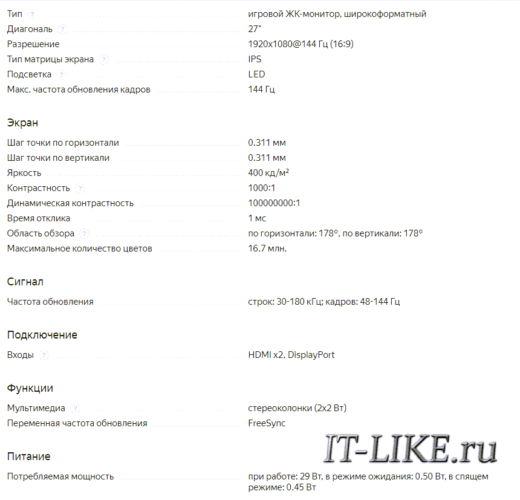
Это типовые параметры мониторов, представленных на рынке, на их основе мы разберёмся, как не переплатить и получить лучшее соотношение цена/качество. Почитать чем отличается монитор для игр от обычного домашнего, можно в другой статье «как выбрать игровой монитор». Производителям не будет уделяться особенное внимание, т.к. среди всех брендов (Samsung, Philips, ViewSonic, AOC, Iiyama) встречаются успешные модели и не очень, причём ситуация меняется со временем.
Какая диагональ, разрешение и соотношение сторон дисплея являются оптимальными?
В настоящее время игровые мониторы доступны с диагональю от 21 до 27 дюймов. Объективно лучшего размера матрицы нет – все субъективно. Самым популярным выбором как среди обычных пользователей, так и профессиональных игроков является диагональ размером 24 дюйма. Разрешение монитора должно быть не ниже 1920х1080 пикселей – именно такой показатель будет оптимальным и самым доступным. Также на рынке доступны модели с Quad HD и даже Ultra HD разрешением, однако вы должны помнить, что с ростом разрешения повышается и нагрузка на компьютер.
реклама

Самое популярное и универсальное соотношение сторон – 16:9. Оно подойдет как для игр, так и серфинга в интернете. Чего не скажешь об UltraWide мониторах с соотношением сторон от 21:9. Ультраширокие мониторы отлично подойдут для игр, так как они значительно увеличивают угол обзора в играх. Однако любой другой сценарий использования окажется очень неудобным из-за низкой высоты дисплея или больших бесполезных рамок по бокам. Выбор формата дисплея зависит только от собственных предпочтений. Помните, что UltraWide мониторы при одинаковой диагонали дисплея значительно длиннее стандартных 16:9 вариантов.
Как выбрать игровой монитор

Собирая новый компьютер, многие часто в первую очередь подбирают видеокарту и процессор, о мониторе задумываясь чуть не в последнюю очередь. А ведь монитор это та вещь, на которую вам придется смотреть практически всегда, когда вы сидите за компьютером. От монитора зависит то, как вы увидите графику игр, какое вы получите впечатление от этого, немаловажным является и то, что от этого зависит ваше зрение. Поэтому при покупке игрового компьютера, стоит выделить бюджет на монитор соответствующего уровня, чтобы получить свою идеальную сборку. В данной статье мы подробно разберем характеристики игрового монитора, учитывая последние тенденции от производителей.
Диагональ и разрешение
Первое, на что обращают внимание при подборе монитора – его диагональ. Оптимален и распространен диапазон от 21 до 27 дюймов, меньше брать нет смысла, больше можно, но только если вы готовы к этому. При диагонали выше 27 дюймов вам придется слегка вертеть шеей, а цена будет значительно выше. Средним сбалансированным размером считается 24 дюйма, отличные впечатления и от 27-го дюймового.
Начальное разрешение, с которым можно брать монитор является 1920х1080 (Full HD) . Изображение с таким разрешением будет хорошо смотреться при 21-27 дюймах. При больших размерах монитора в FHD разрешении картинка будет замыленной из-за меньшей плотности пикселей. Поэтому выбирая монитор от 27 и больше дюймов нужно большее разрешение – 2560х1440 (Quad HD) . Современные видеокарты вполне способы показывать хороший FPS в этом разрешении. И наконец лидер среди разрешений – 3840х2160 (Ultra HD) , оно же – 4K. Брать 4K-монитор имеет смысл только если у вас подходящий, очень мощный компьютер. Цена на такой монитор соответственно высока, а контента пока маловато. Следует помнить, что чем больше разрешение экрана, тем мощнее должна быть ваша видеокарта.

Тип матрицы
Еще одной из ключевых характеристик монитора является его матрица. Типов матриц очень много, но все вытекают из следующих:
TN-матрицы — самые старые и дешевые. Брать монитор с такой матрицей не рекомендуется. Минусы: низкая цветопередача, маленькие углы обзора, низкая максимальная яркость. Из плюсов только наименьшее время отклика. Но брать из-за этого такой монитор не стоит, поберегите ваши глаза. Единственный вариант – ставить такой монитор вторым, третьим, если у вас он уже есть, а выкидывать жалко. Исключение — TN-мониторы с частотой обновления 200 Гц и выше, что пользуется популярностью у профессиональных игроков в динамичные игры.
IPS-матрицы — идеальны по цветопередаче, контрастности и углам обзора — 178 градусов. Раньше обладали высоким временем отклика, но сейчас такой проблемы уже нет. IPS-матрицы постоянно улучшались, выпускались различные модификации. Новейший тип называется AH-IPS, в нем улучшена цветопередача, разрешение и PPI, повышена яркость и понижено энергопотребление, время отклика не превышает 5-6 мс. Именно этот тип IPS стоит брать.
MVA/VA-матрицы являются середнячками между TN и IPS. Плюс в сравнении с IPS — отличная контрастность, плюс в сравнении с TN — хорошие углы обзора. К тому же хорошая цветопередача и стоимость ниже чем у IPS. Из минусов — большое время отклика, которое к тому же быстро растет при уменьшении разницы между конечным и начальным состояниями пиксела, так что эти мониторы не очень хорошо подходят для динамичных игр.
Время отклика
Время отклика измеряется в миллисекундах и показывает то, сколько времени понадобится монитору, чтобы сменить кадр. Параметр непосредственно влияет на то, сколько сможет ваш монитор отобразить максимум кадров в секунду. Средний показатель на хороших мониторах составляет 5 мс . Больший показатель чреват тем, что изображение будет размытым и оставлять след за движущимися объектами в динамичных играх. Идеально брать монитор с еще меньшим временем отклика – 1-2 мс .
Яркость подсветки и контрастность
Яркость измеряется в канделлах и отображает количество света, излучаемого полностью белым экраном монитора. Оптимальные значение для игрового монитора – 250-300 кд/м2 . Больше — можно, меньше — не рекомендуем.
Контрастность монитора бывает статической и динамической. Статическая отображает отношение яркости самой темной и самой светлой точки на экране. Оптимальное значение – 1:1000 . Динамическая контрастность это маркетинговый ход, означающий уровень черного при минимальной подсветке (полностью выключенный экран) к уровню белого при максимальной подсветке (яркость на полную). На этот параметр можно не смотреть.
Частота обновления экрана + G-SYNC / FreeSync
Частота обновления означает сколько раз в секунду монитор полностью перерисовывает и выдает изображение. Чем больше частота обновления, тем плавнее передается движение. Таким образом, если у вас монитор с частотой обновления в 60 Гц, то увидеть на мониторе больше 60 FPS не получится. Например, если ваша видеокарта выдает 300 FPS, а ваш монитор с 60 Гц, то и увидите вы только 60 FPS. Если у вас мощный компьютер, то и монитор имеет смысл брать с частотой 120 Гц и выше.
Мониторы с частотой обновления в 120 Гц, 144 Гц, 240 Гц выдают более плавное изображение. Поэтому, если ваша видеокарта выдает в играх, соответственно, 120, 144, 240 FPS или более, то имеет смысл обзавестись таким монитором.
Предлагаем вам посмотреть следующее короткое видео, чтобы понять разницу в частоте обновления экрана:
Производители видеокарт NVIDIA и AMD изобрели технологии динамического изменения частоты обновления изображения — G-Sync (NVIDIA) и FreeSync (AMD). Данные технологии позволяют изменять частоту обновления изображения на мониторе в зависимости от скорости рендеринга кадров в компьютерных играх. Визуально это выражается в заметном увеличении плавности движений при скорости рендеринга 30 — 60 кадров в секунду или даже ниже, что типично для большинства современных игр. Также они избавляют от «разрывов изображения», которые наблюдаются при отключенной вертикальной синхронизации.
Отличие G-SYNC от FreeSync в том, что первая технология от NVIDIA и является платной, а вторая технология от AMD и бесплатна, из этого следует, что мониторы с G-SYNC стоят дороже. В игровом мониторе обычно используется одна из двух технологий (а в некоторых и обе сразу), и чтобы она работала у вас должна быть соответствующая видеокарта: от NVIDIA для G-SYNC или от AMD для FreeSync.
Покрытие экрана
Глянцевое покрытие обладает лучшей цветопередачей и более насыщенными цветами, однако при работе на нем хорошо заметны отражения и блики. Матовый экран отличается антибликовым покрытием, в нем вы не увидите отражение и солнце, светящее в экран монитора. Поэтому выбирая монитор оцените то, где он будет стоять, если солнце не будет светить на ваш монитор, то имеет смысл взять модель с глянцевым покрытием, иначе – рекомендуем матовое покрытие.
Изогнутый экран
Один из последних трендов в мире мониторов – изогнутый экран . Мониторы с изогнутым дисплеем повторяют поле зрения человеческого глаза. Поэтому изгиб экрана монитора создает максимально комфортные условия для глаз, которые будут гораздо меньше уставать от продолжительного сидения за компьютером, что подтверждено исследованиями, проводимыми Медицинской школой Гарварда.
Помимо этого в таком мониторе гораздо меньше искажений, т.к они обеспечивают одинаковое расстояние от глаза до любых областей монитора. У таких мониторов есть параметр – радиус кривизны (1800R, 4000R, 2300R, 3000R). Чем меньше радиус кривизны, тем больше экран является вогнутым. Так как игровой монитор располагается рядом с нами, то и радиус должен быть минимальным. Максимальное рекомендованное расстояние от монитора равно радиусу кривизны в миллиметрах, т.е если радиус равен 1800R, то мы должны сидеть от монитора на расстоянии не более 1.8 метра. В целом изогнутые мониторы имеют множество плюсов и практически лишены минусов.
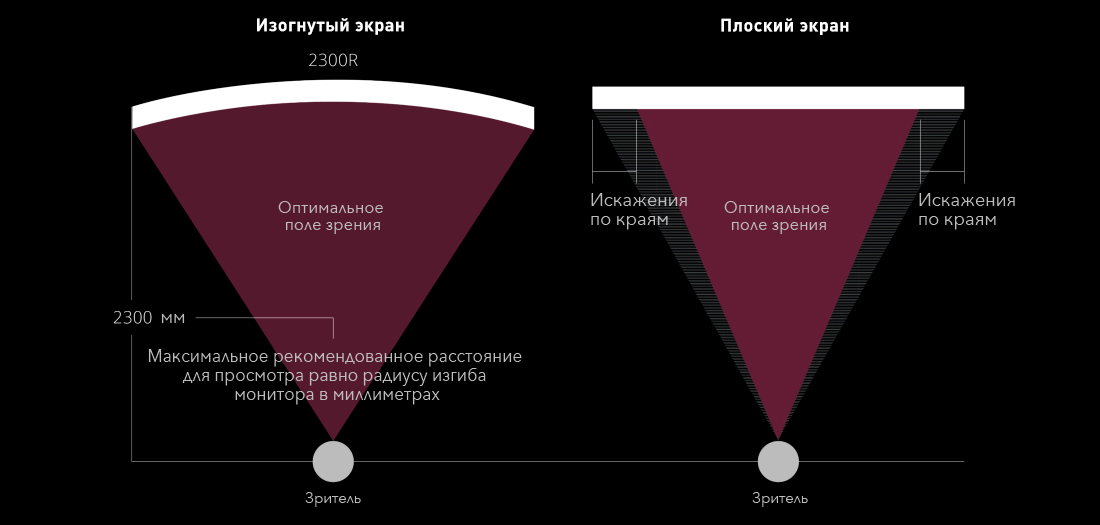
Рамки
Рамки не являются одной из основных характеристик монитора, но вносят важный вклад в общую эстетику. Выбирая монитор, приглядитесь к безрамочным вариантам. Отсутствие толстых панелей с трех стороны от изображения (сверху и по бокам) выглядит очень красиво и современно.
Заключение
Мы надеемся, что данное руководство помогло вам в вопросе выбора идеального для вас игрового монитора. Перед покупкой такой вещи, которая будет всегда у вас перед глазами, рекомендуем тщательно изучить все характеристики монитора, который вам приглянулся. Посмотрите обзоры на него, почитайте отзывы людей, которые уже приобрели такой монитор. Обратите внимание на производителя — рекомендуем сделать выбор в пользу одного из проверенных брендов.
Тип матрицы игрового монитора
По сути, здесь у вас только два варианта: TN и IPS. Матрицы TN отличаются низким временем отклика и невысокой ценой: в бюджетных моделях стоят в основном TN панели. Однако этот тип обладает меньшей контрастностью (по сравнению с IPS) и меньшими углами обзора.
IPS мониторы немного дороже и не такие быстрые, как TN. Однако у них лучше цветопередача и шире углы обзора. За IPS панель с временем отклика 1 мс придется отдать как минимум на 3 000 больше, чем за аналогичную модель с TN матрицей.

Если вы играете в динамичные шутеры и MOBA — смело берите TN монитор. Если предпочитаете красочные РПГ и неспешные стратегии — отдайте предпочтение IPS устройствам.
В меньшей мере на рынке представлены мониторы на основе VA-матрицы. Она объединяет в себе преимущества TN и IPS моделей, обеспечивая широкие углы обзора, высокую контрастность, низкое время отклика и насыщенные цвета. Цена на такие устройства немного выше, чем на IPS.
Общая информация
Дополнительно стоит сказать и про технологию HDR (расширенный динамический диапазон) – она пригодится практически в любом мониторе, однако, что касается графики, тут это прям обязательно. Впрочем, дело не только в маркетинговых названиях – серьёзно относящиеся к делу производители также обязательно указывают, какой именно цветовой диапазон поддерживается монитором.

Технология HDR увеличивает количество реально отображаемых оттенков
Также обязательно стоит обратить внимание на набор портов у монитора. К примеру, DisplayPort обязателен для «графического» устройства и крайне желателен для игрового с разрешением выше Full-HD. Но даже если вы покупаете «обычный» монитор, всё равно стоит убедиться, что там есть хотя бы один цифровой порт: DisplayPort, HDMI, DVI-D.
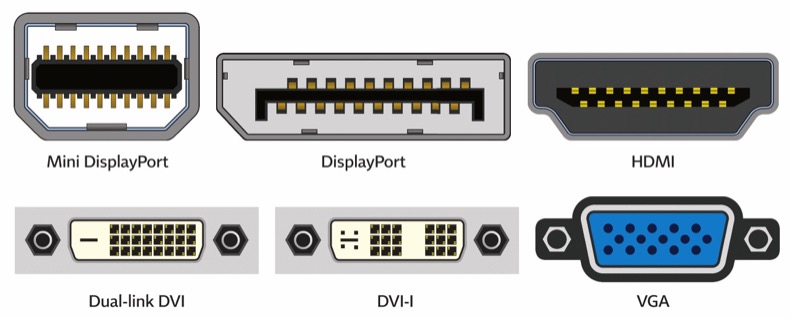
Коннекторы для подключения монитора и ТВ.
VGA (dSub) считается устаревшим и ныне практически не используется
Вообще, набор портов – довольно важная вещь, если вы планируете подключать к монитору не только один компьютер, а, например, ещё и ноутбук, игровую консоль или какое-то ещё внешнее устройство. Причём, здесь также имеет значение и удобство переключения входов. Почти все мониторы позволяют выбирать вход автоматически, но что если вам надо переключиться между двумя активными входами? Далеко не везде это сделано удобно. Тогда как одни модели позволяют переключаться буквально в одно нажатие, другие заставляют долго лазить по меню, что крайне неудобно.
По каким критериям выбирать монитор для компьютера
Все дисплеи отличаются друг от друга своими техническими характеристиками (параметрами), вот о них и пойдет речь ниже. Выпишите на листочек важные для Вас параметры и с ним идите в магазин выбирать свой новый монитор!
Размер экрана. При покупке в первую очередь обращайте внимание на размер экрана монитора. Он измеряется в дюймах (1 дюйм = 2.54 сантиметра). На большом экране гораздо удобнее смотреть фильмы, играть в игры, работать с окнами и т.п. Однако большие мониторы требуют больше мощности от видеокарты, в частности, если компьютер старого образца, а монитор имеет диагональ 24 дюйма – возможны небольшие подтормаживания. Небольшие мониторы хороши тем, что ценник на них гораздо ниже, поэтому для экономии бюджета можно выбрать монитор 18 или 19 дюймов. Для отчаянных геймеров или любителей смотреть фильмы на компьютере, мы рекомендуем обратить внимание на мониторы с диагональю 27 дюймов.
Широкоформатный монитор. Если раньше на рынке преобладали мониторы с форматом 4:3, то сейчас большую популярность имеют широкоформатные мониторы, с соотношением сторон 16:9 или 16:10. Дело в том, что большинство современных фильмов и игр выходят именно в таком формате – узкие и широкие. Если Ваш монитор не будет таким, то, скорее всего, смотреть новые игры или фильмы, будет совершенно не интересно, ведь картинка будет маленькой, что совершенно недопустимо.
Максимальное разрешение экрана. Хотите, чтобы картинка на экране была как можно чётче?! Тогда выбирайте мониторы с расширением от 1920×1080 пикселей. Разрешение экрана – это суммарное количество точек (пикселей) по вертикали и горизонтали. Чем больше будет этих точек – тем лучше. Кроме того, на таких компьютерных мониторах можно поместить сразу несколько открытых окон. К примеру, на мониторе с расширение в 2560×1440 прекрасно поместятся 4 окна, которые не будут мешать друг другу, и ими можно будет свободно пользоваться. Широкоформатные мониторы, зачастую имеют разрешение: 1366×768, 1920×1080 и 2560×1440.
LED-подсветка. Старого образца мониторы имеют встроенные флюоресцентные лампы с холодным катодом, которые и обеспечивают подсветку в мониторе (в технических данных этот пункт обозначается аббревиатурой CCFL). В новых мониторах, как правило, применяют новую технологию – светодиодную подсветку, которую ещё называют LED-подсветка. Благодаря ей цветопередача экрана улучшается, а энергопотребление наоборот уменьшается. Единственное, что неприятно в этой технологии, так это то, что LED-мониторы стоят чуть дороже обычных (с технологией CCFL).

Тип ЖК-матрицы. Все ЖК-мониторы изготовляют по одной технологии – TFT (расшифровывается, как Thin Film Transistor), однако ЖК-матрицы имеют ещё свои дополнительные типы технологии, по которым они изготавливаются. В зависимости от этого их и делят на следующие виды:
- TFTIPS (версии: TFT S-IPS, TFT H-IPS, TFT UH-IPS, TFT E-IPS, TFT P-IPS). К достоинству этих матриц можно отнести великолепную цветопередачу, широкие углы обзора и правильный черный цвет. Недостатком является большое время отклика (что не подходит для геймеров и киноманов) и естественно завышенная цена. Такие мониторы подходят для работы с графикой.
- TFT MVA (другие версии: TFT PVA, TFT S-PVA). Достоинства и недостатки все те же, что и у TFT IPS, за исключением того, что этот тип матриц ещё имеет хорошую контрастность.
- TFT TN (Twisted Nematic). Эта технология является одной из самых первых, потому и одной из самых старых. Однако до сих пор пользуется огромным спросом у потребителей, благодаря низкой цене и небольшому времени отклика (важно для динамических картинок – игр и фильмов). Недостатков очень много, начиная от плохой контрастности или цветности, заканчивая таким недостатком как появление «битых пикселей».
Стереоколонки. В некоторые модели мониторов специально встраивают стереодинамики, для того, чтобы заменить стандартные колонки. Однако качество этих динамиков очень плохое, звук далек от идеального. Однако в целом очень полезная вещь, если использовать монитор, как телевизор (ведь многие модели имеют встроенные TV-тюнеры). Если Вы стремитесь к хорошему звучанию, то лучше приобрести отдельные колонки для компьютера, а ещё лучше звуковую систему 5.1 для комфортного просмотра фильмов или сериалов. Следовательно, стереоколонки, как правило, лишняя вещь в мониторе предназначенного для компьютера.
Вход HDMI. Интерфейс HDMI является одним из самых популярных на сегодняшний день, так как он, во-первых, универсален, а во-вторых, способен передавать видео и звук в цифровом формате. Соответственно монитор, подключенный к компьютеру по средствам HDMI способен передавать изображение в гораздо лучшем качестве, чем через VGA.
Вход DVI. Интерфейс DVI тоже способен передавать видеосигнал в цифровом формате, но без звукового сигнала. Такое подключение рекомендовано использовать на мониторах с разрешением экрана больше 19 дюймов (так как именно на них можно увидеть существенное различие).
Поддержка 3D. Мониторы с поддержкой 3D способны обеспечить показ трёхмерной графики, ведь сегодня масса новых фильмов и игр выходит именно в таком формате. Хотите почувствовать себя в виртуальной реальности?! Тогда выбирайте мониторы с 3D!
Основные характеристики: на что они влияют
Прежде, чем совершить покупку, рекомендуется узнать особенности и характеристики разных моделей. Главным критерием должна стать не цена и желание сэкономить, а свойства монитора. Только потом можно приобрести оптимальный вариант. В таком случае не придется вскоре покупать новый или бесконечно заниматься ремонтом.
Диагональ
В зависимости от рабочего места нужно подобрать наиболее подходящий размер монитора. Модели представлены в широком ассортименте: от 17 до 35 дюймов по диагонали.
Важно! Большой размер дисплея удобен в работе. Информация воспринимается легче, можно легко открыть нужное количество окон. Но! Для работы в офисе он не всегда будет оптимальным вариантом. Информация располагается на большой площади, необходимо часто переводить взгляд на разные участки экрана. От этого быстро накапливается усталость и глаза излишне напрягаются.
Чтобы не ошибиться с выбором, нужно определить назначение монитора:
- для работы в офисе- подойдет от 18 до 24 дюймов. Такие размеры позволят свободно охватывать взглядом наполнение экрана, и для восприятия информации вполне комфортно. Доступная цена- еще одно достоинство моделей такого размера. Все плюсы в совокупности делают эти мониторы наиболее популярными для офисных работников. За исключением тех специальностей, где важно качество изображения и возможность его редактировать (например, для дизайнеров).
- для личных целей- монитор от 24 дюймов и более. Персональное использование тоже может быть очень разным: для серфинга в интернете и работы со стандартными программами выбирают 24-26 дюймов, для просмотра видео и игр подойдет монитор от 27 дюймов и более, для творческой деятельности стоит обратить внимание на 28 дюймов. Чем больше размер экрана, тем легче погрузиться в атмосферу филма и воспринимать изображение.
Учтите! Для большого монитора нужен мощный графический процессор в системном блоке. Перед покупкой стоит убедиться, что компьютер соответствует нужным характеристикам.

Разрешения экрана
Выбирая модель монитора, рекомендуется узнать обо всех его характеристиках. Одной из самых важных считается разрешение экрана. Это то, от чего зависит четкость и качество изображения.
Обратите внимание! Чем больше монитор, тем больше должно быть разрешение. Это количество точек на единицу площади. Если выбрать большой монитор с низким разрешением, то картинка не будет четкой. Глаза от работы за таким монитором будут слезиться и уставать.
Различают следующие показатели разрешения:
- HD —1366х768;
- Full HD — 1920х1080;
- WQHD — 2560х1440;
- UHD — 3840х2160.
Выбрать правильный вариант можно, если учесть, как будет использоваться монитор:
- для работы в офисе- HD или Full HD. Для офисных приложений и работы с текстом этого покзателя вполне достаточно;
- развлечения- Full HD. Просмотр фильмов или игры с таким резрешением станут настоящим удовольствием;
- работа с графическими редакторами- WQHD или UHD. Дизайнерские проекты, работа с Фотошоп редактором (или с подобными программами) требует высокого разрешения для создания картинки хорошего качества.
Чем выше будет разрешение, тем дороже стоит сам девайс. Стоит ли заплатить за разрешение Ultra HD? Если планируется работа с графикой или компьютерные игры, то картинка очень важна. Но разница с WQHD будет практически незаметной. Поэтому 4k не всегда является оптимальным вариантом.

Тип матрицы
Еще один показатель, от которого напрямую будет зависеть выбор монитора. Тип матрицы влияет на:
- качество цветопередачи;
- время отклика;
- угол обзора;
- контрастность изображения.
Выделяют основные три типа матрицы, в зависимости от ее возможностей.
TN+Film
У этой матрицы высока скорость отклика и приятная стоимость. Но сама модель уже считается устаревшей. И в остальных показателях она значительно уступает более новым. К минусам TN можно отнести:
- низкая контрастность;
- маленький угол обзора;
- в случае появления битых пикселей становится тяжелее воспринимать картинку и информацию (визуально это появление ярких точек).
Такие мониторы можно использовать для просмотра видео, простых игр или для работы с офисными приложениями.
VA (MVA, PVA)
Это более новый тип матрицы, он служит хорошей альтернативой для TN. Хороший вариант для пользователей, у которых нет повышенных требований к качеству изображения и времени отклика. Все показатели у таких мониторов на уверенном, среднем уровне. Поврежденные пиксели в данном случае будут черного цвета, что никак не отразится на работе с монитором. Еще один плюс- это небольшая стоимость.
Важно! VA это средний вариант между самым простым TN и самым современным IPS. Слабая сторона этой технологии в том, что она не способна передавать полутона и выдерживать колебания цветового баланса без снижения качества.
PVA это не отдельный вид матрицы. По своим характеристикам этот тот же MVA. Единственное различие для них- это фирма производитель. PVA выпускает Samsung, а MVA- Fujitsu.

Современный и усовершенствованный тип матрицы. Отличается широким углом обзора, четко передает темные цвета и оттенки в изображении. Картинка на таких мониторах яркая и насыщенная. Хорошо просматривается даже при попадании света на экран. К плюсам матрицы IPS относят: отсутствие бандинга, высокое качество изображения и широкий выбор моделей.
Среди матриц IPS выделяют несколько видов:
Соотношение сторон
Все больше становятся популярными широкоформатные варианты мониторов с соотношением сторон 16:9 и 16:10.
В первом случае пользователь получает объемное изображение и качественную картинку, которую удобно смотреть. Но на экране (например, во время фильма) присутствуют черные полосы. Вариант 16:10 удобен для офисных приложений и обычных операций с компьютером.
Не стоит забывать и про соотношение 4:3 или 5:4. Эти модели удобны для работы с текстами, потому что у них практически одинаковый размер высоты и ширины. Но их выпуск постепенно сокращается.
Обратите внимание! Если сказать емко о соотношении сторон, то: 16:9 для просмотров видео и игр, 16:10 для офисной работы, 4:3 или 5:4 для классических форматов.

Время отклика
Параметр, о котором часто незаслуженно забывают. Для офиса или личного пользования он может и не иметь большого значения. А вот для геймеров он очень важен. Для хорошего качества динамических изображений этот показатель должен быть минимальным.
Важно! Чем меньше отклик, тем в результате плавнее и натуральнее картинка на экране. При высоком показателе возможны искажения в изображении.
Минимальным значением является 1 миллисекунда. Для игр можно обратить внимание на монитор со временем отклика 2-5 мс. Хотя, показатели 3-5 мс тоже считаются хорошими.
Это интересно! По мнению экспертов достаточно и 7 мс, поскольку глас способен помнить прошлое изображение в течение 10 мс.
Яркость и подсветка
Яркость указывает на то, какое количество световых лучей исходит от экрана. Хорошим показателем считается 200-700 кд/ кв.м. Чем выше этот параметр, тем лучше мы получим качество картинки. Стоит учитывать освещение рабочей зоны, в которой находится монитор. Чем темнее вокруг, тем выше должна быть яркость. Если постороннего освещения достаточно, то и яркость на монитре может быть не с самыми высокими показателями.
Перед покупкой также нужно проверить подсветку экрана. Она бывает двух типов:
- CCFL — люминесцентная подсветка. Имеет небольшой рабочий ресурс и освещает монитор неравномерно;
- LED — применение светодиодов. Этот вариант становится более популярным. Служит долго и освещает экран равномерно (особенно это заметно в темноте).
Контрастность
Отношение самых ярких и темных точек на экране. Если показатель меньше 500:1, то такому монитору не под силу передать насыщенный черный цвет. Вместо него будет темный оттенок серого. Хорошим показателем считается 1:600 и выше.
Обратите внимание! Если нужна высокая контрастность и качественная картинка, то стоит присмотреться к монитору с показателем 1:1000 и более.
В характеристики девайса нередко вписывают динамическую контрастность. Это всего лишь небольшая уловка производителя, поскольку данный показатель ничего не говорит о качестве изображения.

Разъемы
- Самый популярный вариант — VGA. Присутствует почти во всех мониторах, но качество изображение далеко не самое высокое;
- Более современный вариант — DVI. Передает цифровой сигнал. Обеспечивает одновременно звук и изображение хорошего качества;
- HDMI — помогает подключить монитор к другой, дополнительной технике. для передачи звука и видео требуется один кабель;
- Дополнительно мониторы могут комплектоваться и другими разъемами.
Покрытие дисплея
Не все обращают внимание на этот показатель, но тоже важен. Покрытия могут быть двух типов:
- глянцевое- транслирует очень качественное, насыщенное изображение, но качество картинки ухудшается при попадании прямых солнечных лучей;
- матовое- среднее качество изображения, но при этом не возникает бликов от солнца.
Дополнительные функции
Другие опции, которые важны при выборе монитора:
- форма экрана- плоская (дешевле) или изогнутая (современне, но дороже);
- функция разворота (например, для верстки газеты);
- встроенный ТВ- тюнер;
- USB- разъем;
- встроенные динамики;
- возможно отрегулировать высоту и наклон.
AOC G2460PF

Начнем с самого скромного монитора из нашего списка. Меньше, чем за 16 тысяч рублей он предлагает частоту обновления 144 Гц, время отклика 1 мс, дополнительные USB-порты, регулировку высоты и наклона, а также технологию AMD FreeSync.
У него простенький, но стильный дизайн, дополненный красной полосой в на нижней рамке экрана. Из недостатков можно отметить встроенные колонки низкого качества. Можно было бы пожаловаться и на блеклую цветопередачу, но TN-матрицы принуждают нас к компромиссу — низкая стоимость и высокая частота обновления в обмен на не самую сочную картинку. Ну и максимальное разрешение у AOC G2460PF не превышает FullHD — вряд ли это станет проблемой для бюджетного гейминга.
Учитывая преимущества и цену, недостатки AOC G2460PF кажутся несерьезными. Возможно, это самый лучший игровой монитор из бюджетного сегмента с набором всего самого необходимого.
G-Sync и FreeSync
Современные игровые мониторы используют технологии синхронизации, чтобы снизить задержку ввода и обеспечить максимально качественную картинку при движении на экране.
Эти технологии называются Nvidia G-Sync и AMD FreeSync. Они обеспечивают контроль над частотой обновления изображения на экране, чтобы она совпадала с частотой, на которой выдаёт картинку видеокарта. В результате частота обновления монитора становится переменной. Получается более гладкое изображение, снижается задержка ввода и нет разрывов изображения. Для работы с этими технологиями нужны видеокарты с их поддержкой и с разъёмами DisplayPort 1.2 или HDMI 2.0.

На выставке электроники CES 2017 компания AMD анонсировала версию FreeSync 2. Мониторы верхнего ценового сегмента перешли на этот стандарт в 2018 году. Основы этой технологии остались прежними. Она синхронизирует частоту обновления изображения на мониторе с совместимыми видеокартами на графических процессорах AMD. Была добавлена поддержка HDR, уменьшена задержка ввода, также поддерживается компенсация низкой частоты кадров.
Последнее представляет собой возможность синхронизировать частоту кадров графического процессора с частотой кадров монитора, даже если частота видеокарты становится ниже, чем минимальное значение частоты монитора. Мало какие мониторы пока в полной мере воспользовались возможностями FreeSync 2. Они должны отвечать требованиям AMD, вроде поддержки стандарта HDR.
Технология Nvidia в этом году претерпела изменения. В 2019 году компания выпустила новую версию драйвера для видеокарт GeForce, который позволил обладателям мониторов FreeSync включать G-Sync программно. Результаты могут быть разные, но в целом владельцы мониторов с поддержкой FreeSync получили доступ к переменной частоте обновления при наличии видеокарт Nvidia. Из 400 протестированных мониторов с наличием FreeSync примерно 50 отвечают требованиям.
Там нет разрывов изображения, задваивания картинки и прочих артефактов, поддерживается широкий спектр частот обновления. Например, от 60 до 144 Гц. Эти модели помечаются как совместимые с G-Sync. Nvidia предстоит ещё протестировать сотни мониторов с FreeSync и как-то заставить обладателей видеокарт обновить драйвер до нужного, чтобы на панели управления переключиться на G-Sync и получить доступ к адаптивной синхронизации.
G-Sync имеет и другие сложности. Появление категории G-Sync Compatible поднимает число уровней совместимости мониторов G-Sync до трёх. G-Sync Compatible является нижним уровнем совместимости. Посередине находятся мониторы, которые соответствуют традиционным стандартам Nvidia G-Sync, у них есть специальная цепь для поддержки стандарта.
Они прошли примерно 300 тестов на качество изображения и работают с полным спектром переменных частот. На верхнем уровне находится G-Sync Ultimate, прежде известный как G-Sync HDR. Тут есть функции верхнего уровня, такие как экстремальная подсветка 1000 нит и частота обновления как минимум 144 Гц. Одной из панелей с поддержкой этого стандарта является Acer Predator X27, но скоро их должно стать больше. Особенно с появлением 65-дюймовых мониторов Big Format Gaming Displays (BFGDs) от HP и других производителей.
Технология HDR не просто заставляет фильмы и телепередачи выглядеть лучше. Она способна превратить затемнённые размытые игры в нечто более живое, контрастное, с чёткими краями всех объектов. Сейчас есть четыре уровня мониторов HDR: DisplayHDR 400, DisplayHDR 600, DisplayHDR 1000, DisplayHDR 1600. Число означает яркость в единицах измерения нит.
Хотя существует множество мониторов 4K HDR, реализация HDR в системе Windows оставляет желать лучшего. Если бы технология работала как должна, приложения поддерживали бы HDR, как и сама система.

Игровые консоли вроде Xbox One X и PlayStation 4 Pro не испытывают проблем с применением HDR в большинстве игр. Компьютерные игры в этом плане отстают по количеству, число мониторов с поддержкой HDR тоже невелико. На компьютерах есть чуть более 100 игр с HDR, уровне реализации технологии в них отличается. Когда эта реализация на высоком уровне, HDR повышает качество игрового процесса.



